のし紙テンプレート ヘルプ(ワードテンプレート)
最終更新日:2022年04月06日

のし紙テンプレート(ワード)の操作方法をご案内します。
Step.1 テンプレートを開く
のし紙テンプレートは、Windows Word 対応の .docx 形式でご提供しています。
ダウンロードした .docx ファイルをダブルクリックすると、Wordが起動し、テンプレートファイルが開きます。
※Word2003以前のバージョンをお使いの方は、互換機能パック(Microsoft提供)をインストールしてください。
※ソフトのバージョンが古い場合、画像のフチなどがきれいに印刷されない場合があります。できるだけ最新版でのご利用をおすすめします。
Step.2 表書きの変更
 テンプレートにあらかじめ配置されている表書きは、大きさや位置を変更することができます。
テンプレートにあらかじめ配置されている表書きは、大きさや位置を変更することができます。
画像をクリックして選択状態にし、画像の四隅にマウスポインタを合わせドラッグすると、画像の大きさが変わります。
また画像をクリックして選択状態にし、画像上でドラッグすると、画像の位置を移動できます。- 表書きを変更したい場合は、表書きの入っていないテンプレートをダウンロードして起動してください。
[挿入]タブの[図]をクリックすると、[図の挿入]ダイアログボックスが表示されますので、表書きの画像を選んで【挿入】ボタンをクリックします。
(表書き画像は以前の「のし印刷」からダウンロードできます) - 表書き画像が挿入されたら、(画像が選択されていない場合はを選択して)[図ツール]-[書式]タブをクリックします。 [文字列の折り返し]をクリックして[前面]または[背面]を選択します。
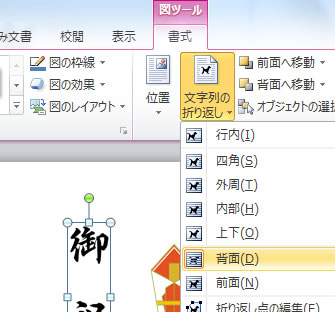
- 挿入した表書き画像の位置を水引の位置にあわせます。水引の中央までドラッグして位置を調節してください。
Step.3 名前の入力
- 水引の下には、名前を入力するための入力したテキストボックスをあらかじめ配置しています。クリックして、名前を適宜入力してください。
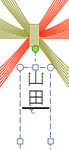
- 必要に応じて、行書体などのフォントに変更するとよいでしょう。入力した名前を選択状態にし、フォントのプルダウンメニューから使いたいフォントを選択してください。
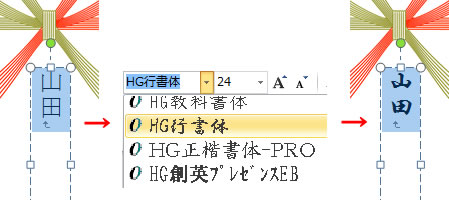
- フォントの大きさや、テキストボックスの位置を調整してください。
Step.4 印刷
テンプレートに合ったサイズの用紙に印刷してください。
お使いのプリンタによっては、印刷がずれる場合があります。必ず用紙に印刷する前にテスト印刷を行ってください。
[PR]
[PR]






